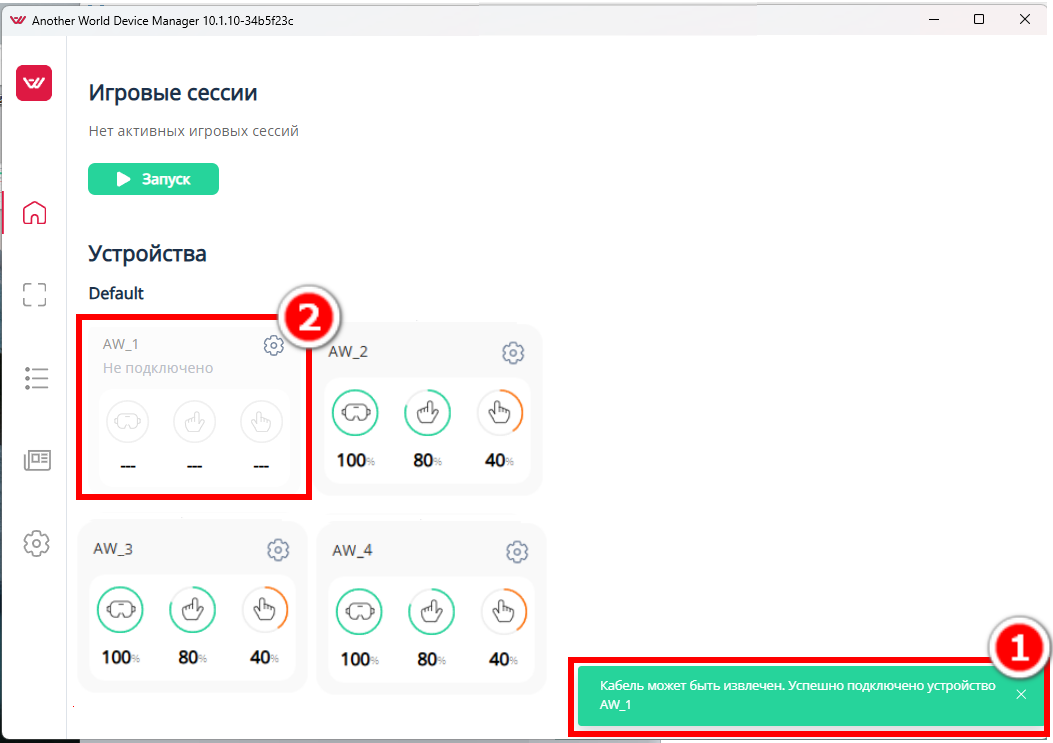2. Некоторые шлемы не подключаются к менеджеру устройств.
1. Описание проблемы
1.1 При запуске менеджера устройств один или несколько шлемов из списка не подключаются к менеджеру устройств.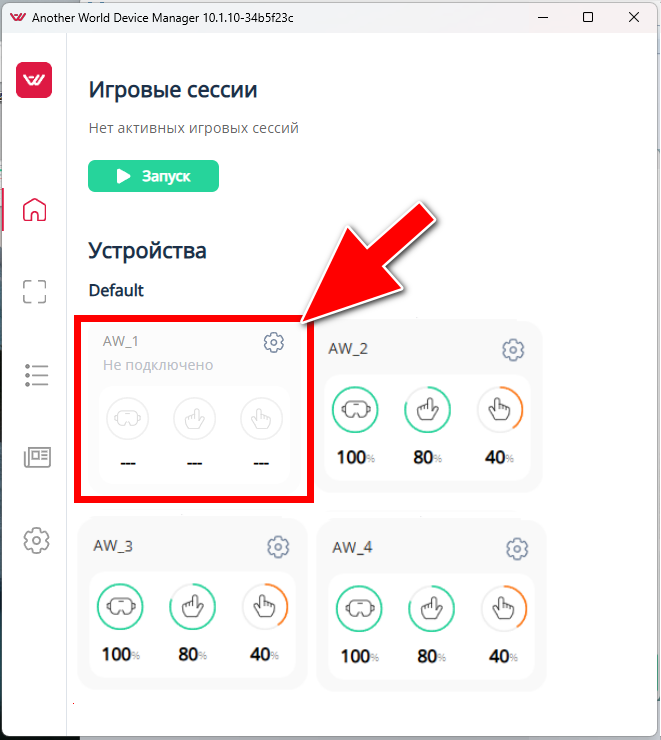
1.2. При подключении шлема к игровому серверу по кабелю, в окне менеджера устройств появляется уведомление Кабель может быть извлечен, успешно подключено устройство (1), но при этом шлем в списке останется неактивен (2).
ВАЖНО! Если при подключении кабеля в окне менеджера устройств не появляется никаких уведомлений, это говорит о том, что на шлеме не активен режим разработчика!
Подробный порядок действий для таких ситуаций описан в отдельной инструкции:
Менеджер устройств не реагирует на подключение шлема по кабелю.
1.3. Причины такого поведения, а также порядок решения проблемы перечислим в пунктах ниже.
2. Шлем не подключен к неправильной WiFi сети или не подключен к WiFi сети.
2.1. В первую очередь необходимо убедиться, что шлем подключен к корректной сети - шлем обязательно должен быть подключен к тому же роутеру, к которому подключен игровой сервер.
2.2. Также в настройках сети в меню Meta Quest должна присутствовать одна единственная WiFi сеть с частотой 5 ГГц, все остальные сети должны быть удалены!
ПРИМЕЧАНИЕ: Лишние WiFi сети, сохраненные в настройках шлемов, могут приводить к спонтанному переключению шлемов между сетями во время игр, что будет приводить к игровым вылетам.
2.3. Для удаления лишних сетей необходимо в меню шлема необходимо кликнуть на значок Wi Fi подключения → Далее необходимо удалить из списка лишние сети с подписью Сохранено.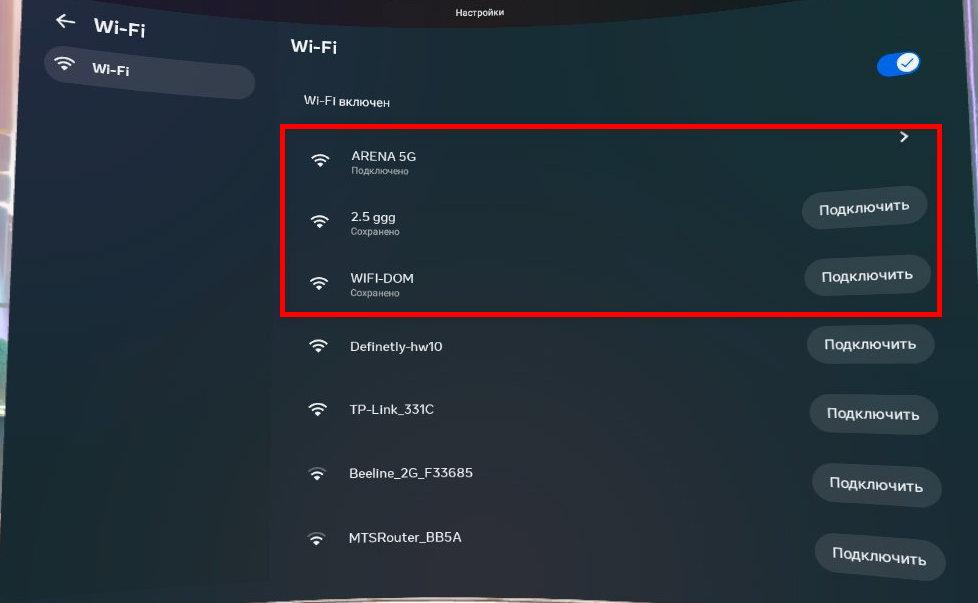
2.4. По итогу в списке Wi Fi сетей должна остаться только одна действующая сеть с частотой 5 ГГц.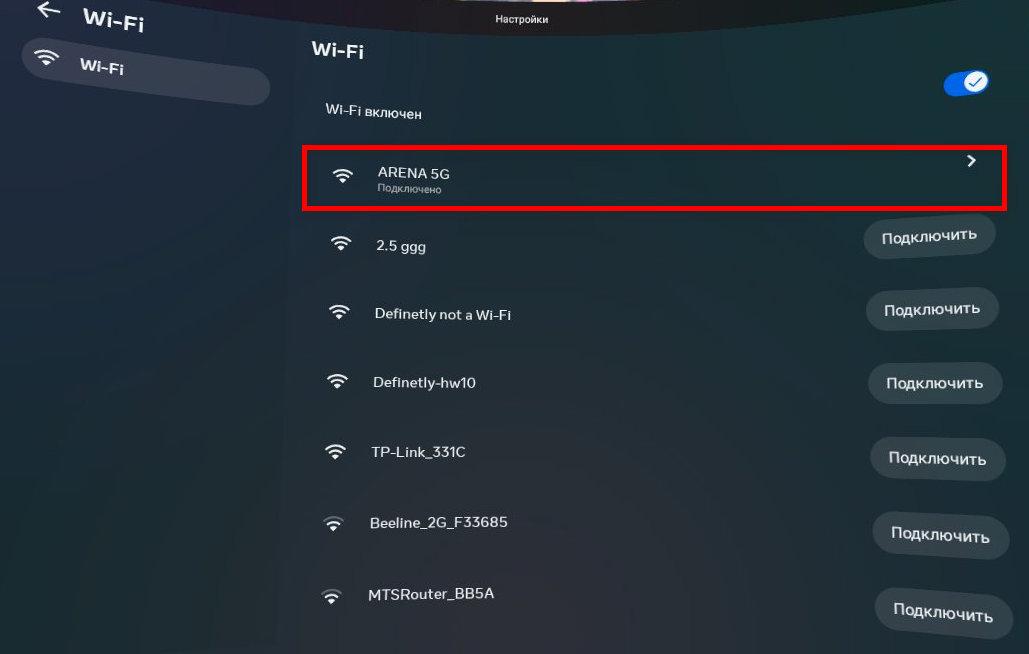
2.5. После этого шлемы должны отобразиться в списке менеджера как Активные устройства (8).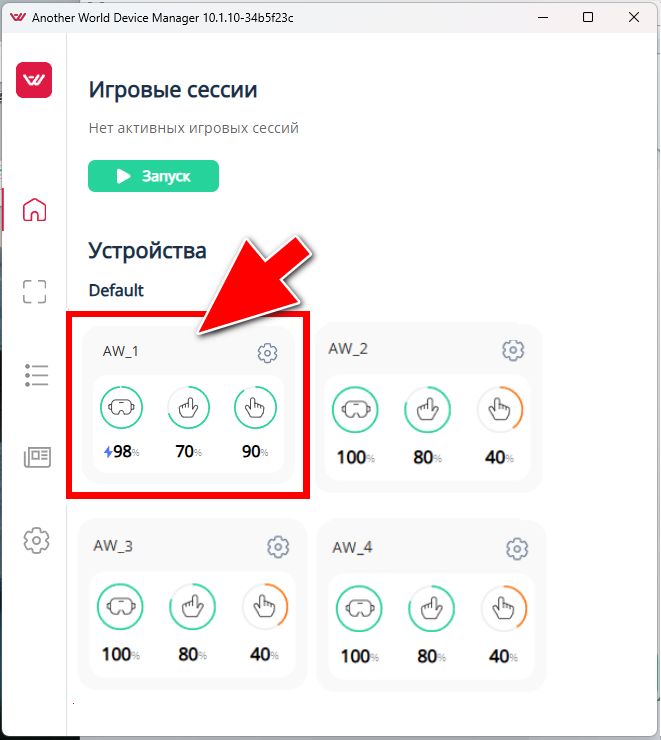
ПРИМЕЧАНИЕ: В некоторых случаях, для того чтобы шлем отобразился в списке может потребоваться перезапуск менеджера устройств!
2.6. Если данный способ не помог решить проблему, рекомендуем перейти к Пунту 3 данной инструкции.
3. Удаление приложения VR companion через меню шлема.
ПРИМЕЧАНИЕ: VR companion - это приложение отвечающее за удаленное подключение шлема к менеджеру устройств. В некоторых случаях оно может работать некорректно, и в таких ситуациях может помочь удаление и переустановка данного приложения.
3.2. Для решения проблемы необходимо в меню шлема перейти в Приложения (1) → В фильтре приложений выбрать Неизвестные источники (2).
3.3. Далее в списке необходимо найти приложение VR companion (3) → Удалить приложение (4).
3.4. Следующим шагом необходимо исключить неактивный шлем из списка менеджера устройств.
Для этого необходимо перейти в Настройки для нужного шлема (1) → Перейти во вкладку Системные (2) → Перейти к пункту Платформа и выбрать опцию Исключить (3).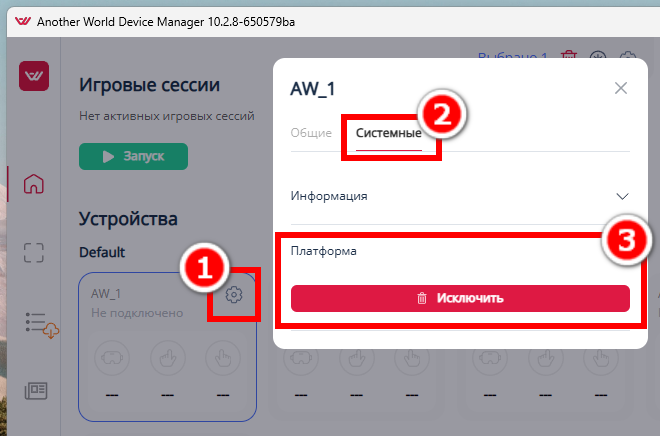
3.5. Далее необходимо подключить шлем по кабелю к игровому серверу.
3.6. Последним шагом необходимо убедиться что шлем успешно подключился и отобразился в списке менеджера устройств. 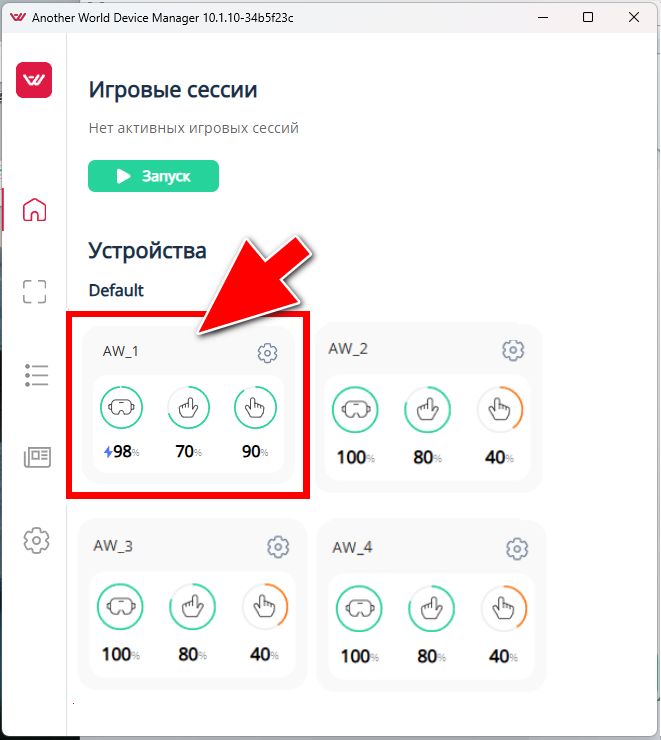
ВАЖНО! Если данный способ не помог, обратитесь за помощью технический чат в Mattermost или в Discord.
— — —
ВАЖНО!
В случае возникновения вопросов, не стесняйтесь обратиться в технический чат в Mattermost или в Discord за помощью!